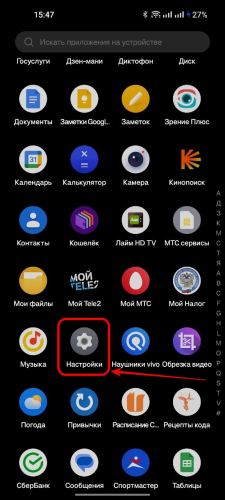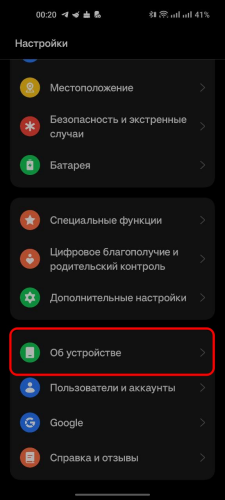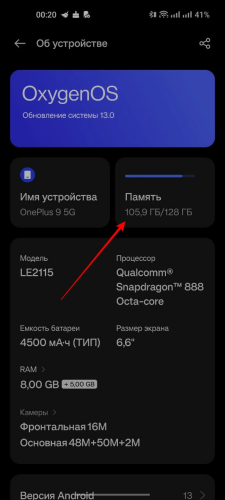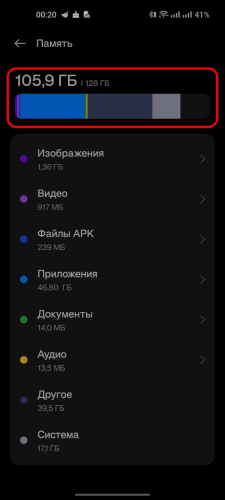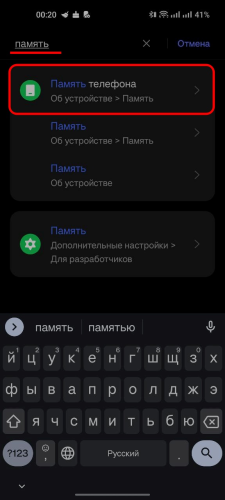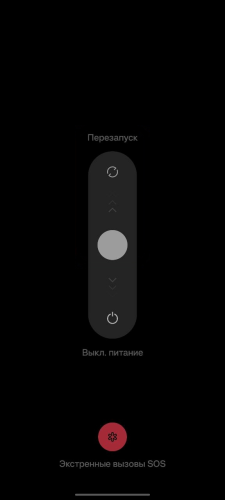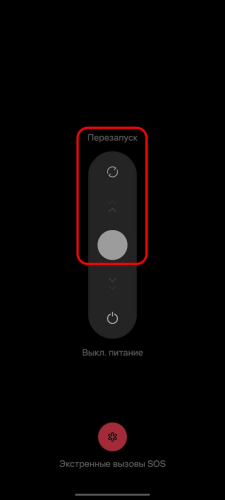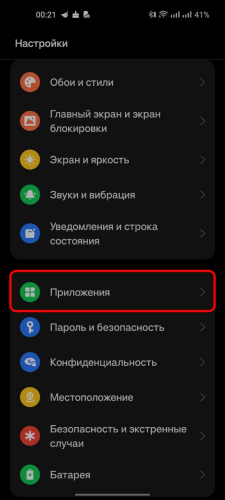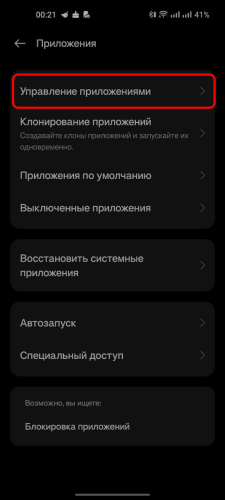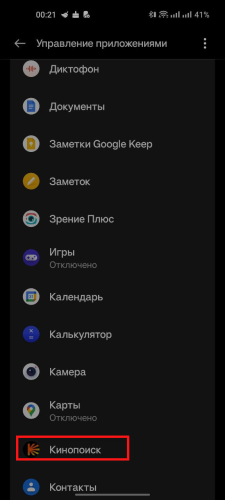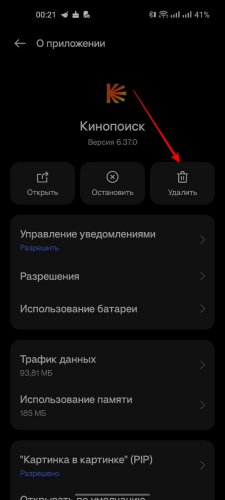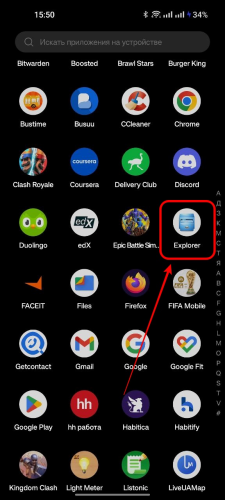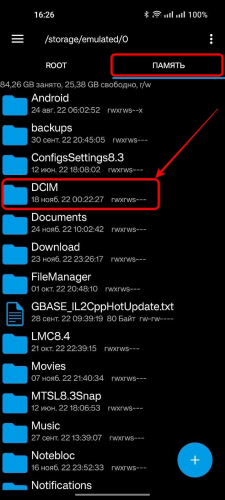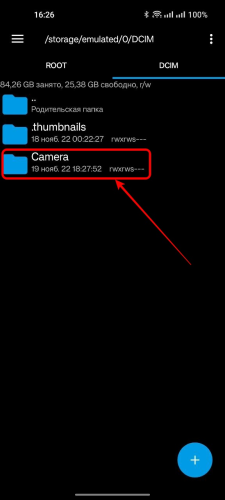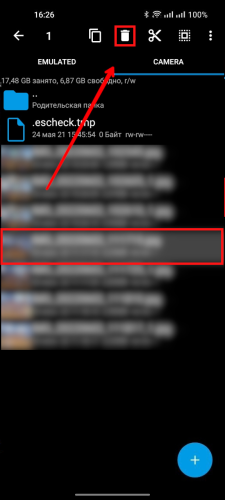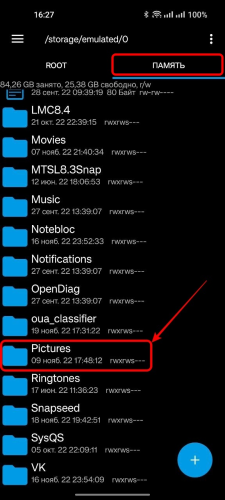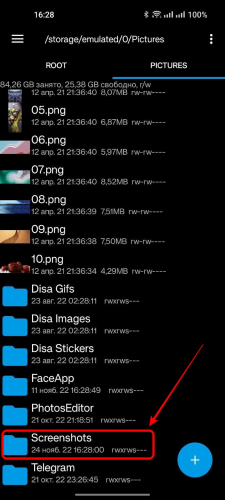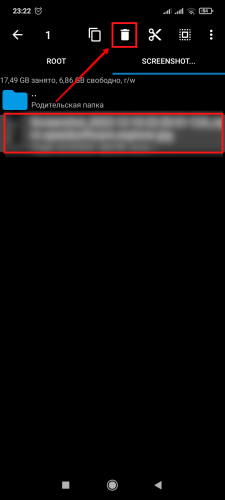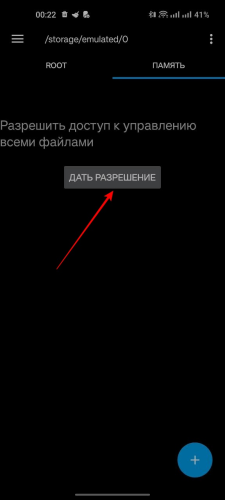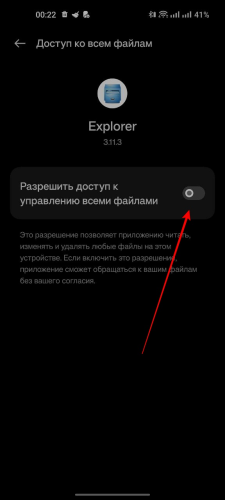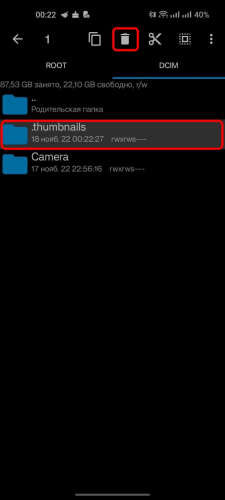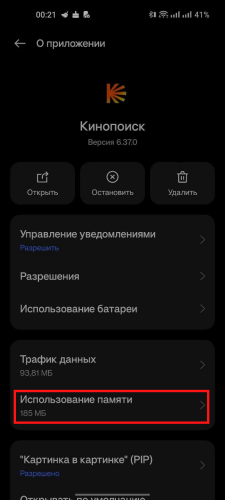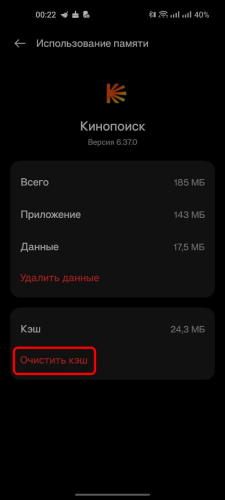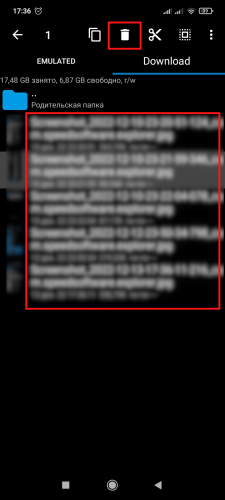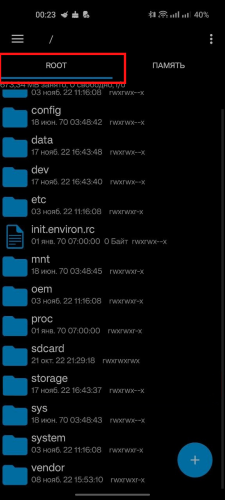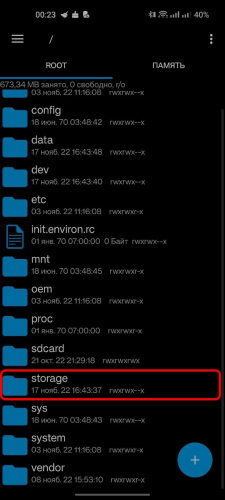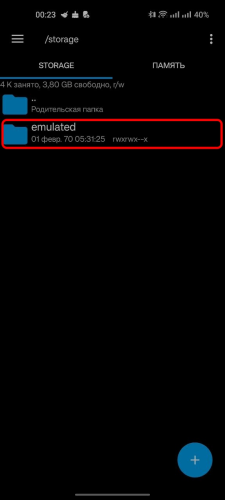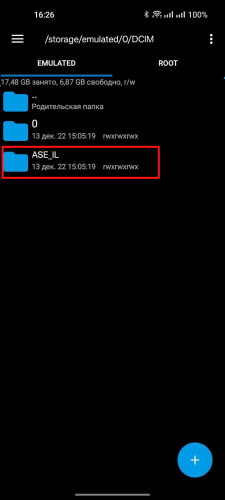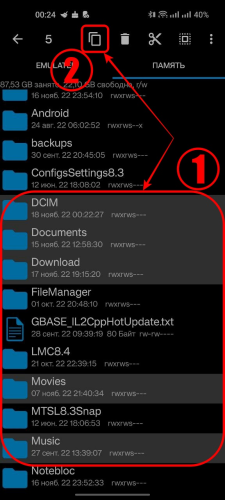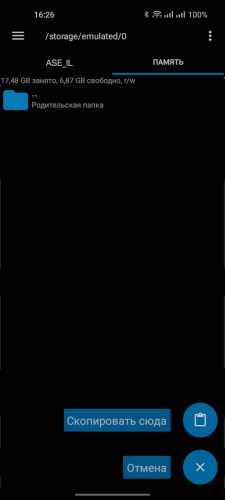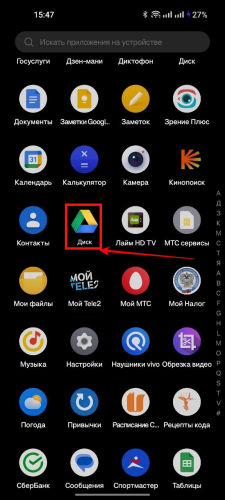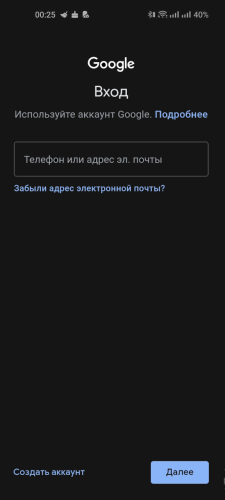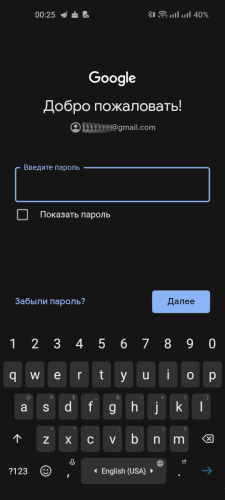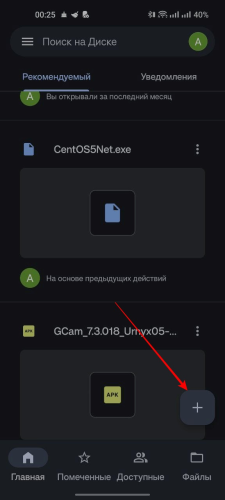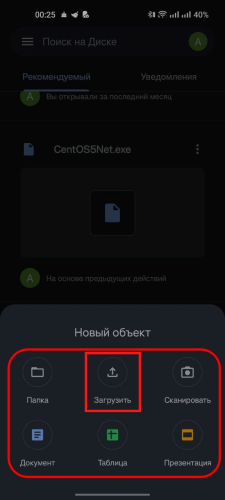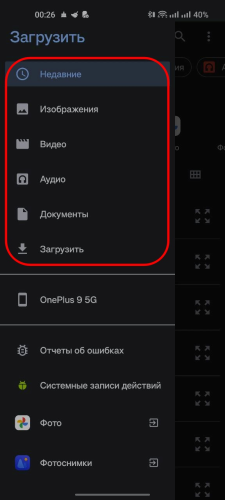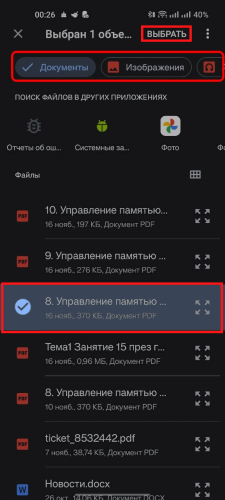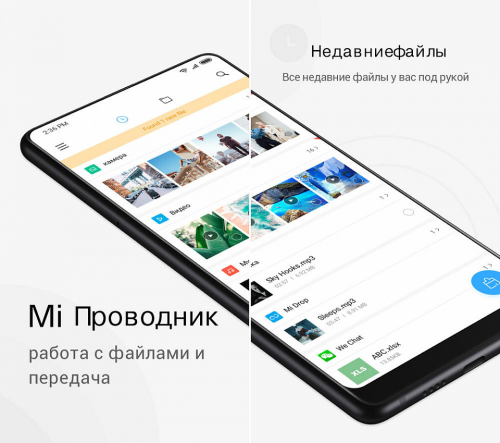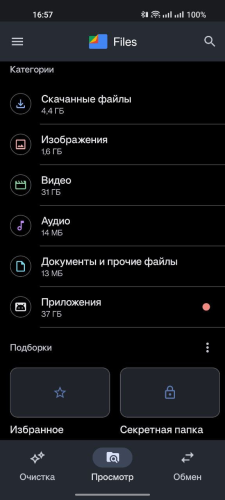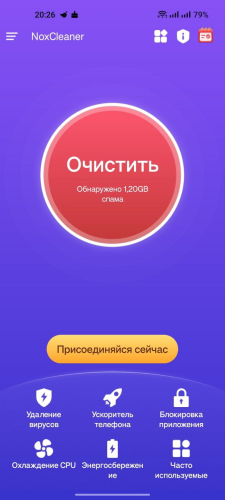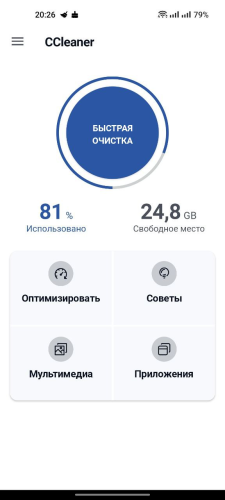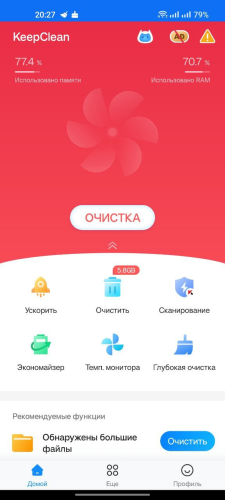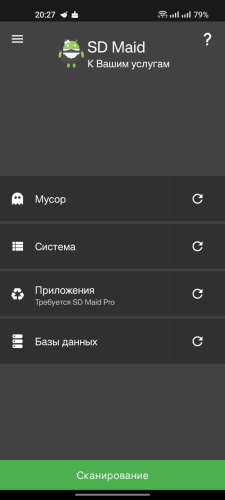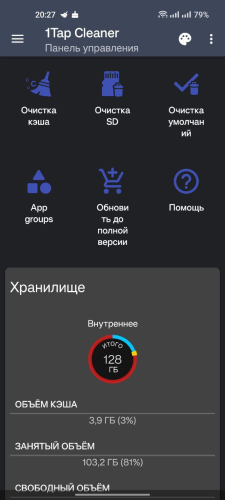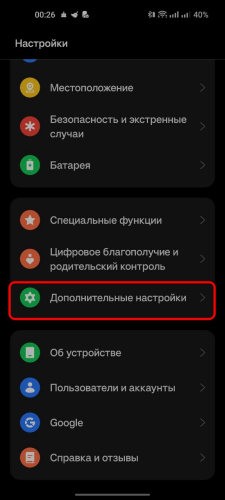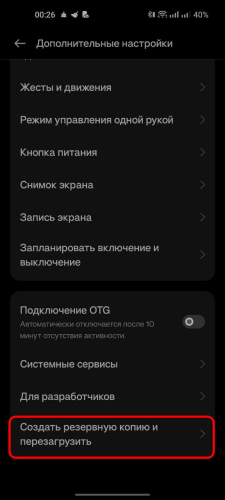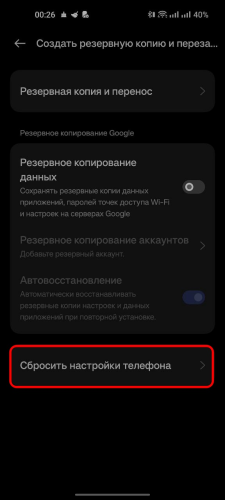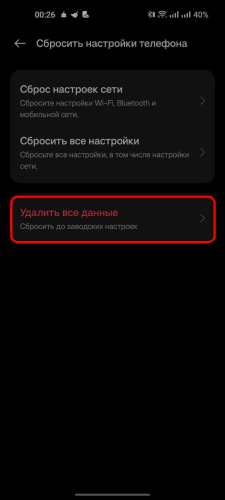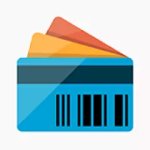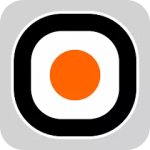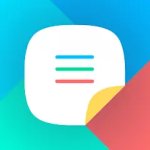Как очистить телефон Андроид от мусора и ненужных файлов
Из-за недостатка свободного места в памяти телефона возникают различные проблемы: от невозможности установить новое приложение до произвольных перезагрузок или лагов в интерфейсе устройства. Для стабильной работы Андроид и хорошего быстродействия мобильного девайса внутреннее хранилище всегда должно быть свободным как минимум на 15-20%. Существует несколько способов, как очистить телефон, на каждом из которых остановимся подробнее.
- Проверка состояния памяти Андроид
- Порядок очистки внутренней памяти телефона
- Перезагрузка смартфона
- Деинсталляция приложений
- Удаление фото, видео, скрытой папки «.thumbnails»
- Очищение кэша приложений
- Чистка папки «Загрузки»
- Перенос файлов из внутренней памяти устройства на карту памяти и в облачные хранилища
- Встроенные программы для очистки памяти телефона
- Лучшие сторонние приложения для очистки телефона от мусора
- Глубокая очистка телефона через сброс до заводских настроек
- Заключение
Проверка состояния памяти Андроид
Выяснить, насколько заполнено постоянное хранилище телефона, можно следующим способом:
- Открыть меню настроек смартфона.
- Перейти в раздел «Об устройстве», затем на вкладку «Память». Количество доступного и занятого места будет отображено на графике.
Важно! В зависимости от версии Android названия пунктов в настройках телефоне могут отличаться.
Универсальный способ проверки состояния памяти Андроид:
- Открыть настройки устройства.
- В строке поиска ввести «Память». Выбрать подходящий вариант, предложенный системой. Ознакомиться с информацией о свободном месте.
Порядок очистки внутренней памяти телефона
Есть множество способов, которыми можно освободить постоянный накопитель Андроид от мусора. Далее рассмотрены наиболее эффективные варианты, как очистить место на устройстве.
Перезагрузка смартфона
Чтобы перезапустить телефон Андроид, нужно:
- Нажать и удерживать кнопку питания пока на экране не появится контекстное меню.
- Перетащить ползунок в сторону «Перезапуск» или выбрать соответствующий пункт.
Деинсталляция приложений
Можно очистить место на телефоне Андроид, удалив установленные программы. Для этого следует:
- Открыть настройки смартфона.
- Перейти на вкладку «Приложения», далее – в «Управление приложениями».
- На экране появится список программ, инсталлированных на Андроид. Следует нажать на название нужного элемента, затем выбрать пункт «Удалить».
Удаление фото, видео, скрытой папки «.thumbnails»
Любой медиаконтент в телефоне Андроид может занимать гигабайты пространства. Особенно, если речь идет об объемных видеофайлах в высоком разрешении или фотографиях, снятых на хорошую камеру.
Для удаления видео, фотографий и скриншотов, как способа очистить пространство смартфона, нужно:
- Открыть файловый менеджер, например, Explorer.
- Перейти на вкладку «Память», затем в папку «DCIM» и «Camera». Выбрать фотографии и видео для удаления, нажать на значок корзины.
- Вернуться в раздел «Память» и перейти в директорию «Pictures». Зайти в папку «Screenshots», выбрав ненужные изображения, кликнуть на значок корзины.
В «Pictures» сохраняется также медиаконтент из мессенджеров. Поэтому, при желании можно очистить данную папку.
К категории файлов, поедающих свободное место на Андроид, можно отнести скрытую папку «.thumbnails». Там хранятся эскизы изображений из установленных программ и мессенджеров (WhatsApp, Viber, Telegram и прочих) для более быстрого запуска. Системой данная папка не оптимизируется.
Обратите внимание! Для удаления «.thumbnails» потребуется сторонний файловый менеджер, например, Total Commander или Explorer.
Чтобы очистить папку нужно:
- Открыть файловый менеджер Explorer и нажать кнопку «Дать разрешение», затем активировать ползунок «Разрешить доступ к управлению всеми файлами».
- На вкладке «Память» перейти по пути «/storage/emulated/0/DCIM».
- Нажать на название папки «.thumbnails» и удерживать пару секунд. Выбрать иконку корзины в верхнем меню.
Очищение кэша приложений
Временные файлы позволяют программам и играм работать быстрее. Другое название такого контента – кэш, который часто занимает много места на смартфоне. Чтобы очистить место, кэшированные данные можно удалить вручную:
- Открыть меню настроек устройства Андроид.
- Перейти в раздел «Приложения», затем в «Управление приложениями».
- Выбрать программу, кэш которой нужно удалить, нажав на название.
- Открыть пункт «Использование памяти», после чего «Очистить кэш».
Чистка папки «Загрузки»
В постоянном хранилище Андроид есть выделенная папка, куда помещаются скачанный контент: изображения, видео, документы и другое. Чтобы очистить папку «Загрузки» надо:
- Открыть файловый менеджер, например, Explorer.
- Перейти по пути «/storage/emulated/0/Download», выбрать все содержимое директории, нажать «Удалить».
Перенос файлов из внутренней памяти устройства на карту памяти и в облачные хранилища
Чтобы очистить место на Андроид, необязательно удалять файлы с устройства. Решить сразу 2 задачи: освободить место во внутреннем накопителе и сохранить контент – поможет SD-карта или облачное хранилище.
Перенос файлов на внешний носитель осуществляется в файловом менеджере. Рассмотрим порядок действий, используя Explorer:
- Открыть файловый менеджер и перейти на вкладку «Root».
- Зайти в папку «storage», затем «emulated». Здесь выбрать директорию SD-карты (папка с названием, отличным от «0», например «ASE-IL»).
- Вернуться в раздел «Память» (внутреннее хранилище) и выбрать файлы или папки, которые нужно перенести. Нажать на кнопку копирования, затем перейти на вкладку SD-карты и нажать на «Скопировать сюда».
Далеко не все смартфоны Андроид имеют разъем для внешних накопителей. В таком случае на помощь приходят облачные хранилища, которые различаются множеством факторов: предоставляемым бесплатным объемом памяти, интерфейсом и прочими параметрами. Например, «Яндекс.Диск» дает 5 Гб, а Google Drive предлагает 15 Гб. Ниже рассмотрен пошагово перенос данных в последний сервис, позволяющий очистить телефон Андроид:
- Открыть Google Диск. Если мобильный клиент сервиса отсутствует на Андроид, нужно скачать и установить данную программу.
- Перейти в Гугл Диск и выполнить вход в аккаунт Google (указать почтовый ящик и пароль), если это не произошло автоматически.
- Нажать на кнопку «+» и выбрать объект для загрузки: папку, документ, таблицу, презентацию или другое. Для сохранения разных типов файлов выбрать опцию «Загрузить».
- На экране появится меню, где с помощью бокового меню, фильтров выбрать документы, картинки и иное, что нужно загрузить в Google Диск. Нажать на кнопку «Выбрать».
Встроенные программы для очистки памяти телефона
В Android есть предустановленные инструменты, которые помогут очистить смартфон от лишней информации. Разберем возможности самых распространенных программ для очищения места на девайсе.
Предустановленный менеджер хранилища
В зависимости от бренда смартфона наименование встроенного менеджера может отличаться. Для устройств OnePlus и OPPO в OxygenOS и ColorOS есть предустановленная программа «Мои файлы». На телефонах Xiaomi установлен «Mi Проводник». Вне зависимости от названия менеджеры хранилища предоставляют возможность просматривать директории, фильтровать контент по категориям (картинки, видео, документы и прочее), архивировать, разархивировать архив, очистить место в хранилище, выполнить иные простые действия с контентом.
Преимущества:
- работает в офлайн-режиме;
- не требует root-прав.
Google Files
Google Files – файловый менеджер от Гугл с фирменным лаконичным дизайном и отдельной функцией «Очистка». Анализирует файловую систему и список установленных программ, на основе чего самостоятельно предлагает то, что можно удалить, чтобы очистить пространство на Андроид.
Достоинства:
- есть секретная папка для личных файлов;
- можно делать автоматический поиск мусора;
- существует корзина для временного удаления.
Недостатков не обнаружено.
Лучшие сторонние приложения для очистки телефона от мусора
С удалением мусора и оптимизацией работы смартфона куда лучше справляются сторонние приложения. Такие сервисы предлагают гораздо больше возможностей и функций, которых нет во встроенных программах и системных настройках.
Nox Cleaner
Nox Cleaner – очиститель телефона от мусора. Среди возможностей стоит отметить наличие встроенного антивируса, менеджера программ, а также множества функций для оптимизации Андроид.
Достоинства:
- возможность очистить оперативную память за счет удаления временных файлов, очищения корзины изображений и прочего;
- остановка энергоемких приложений;
- поиск файлов-дубликатов.
Недостатки:
- присутствует много рекламы.
- не находит скрытый кэш.
CCleaner
CCleaner – известная программа с функцией глубокой очистки. Находит даже скрытые файлы, в пару кликов удаляет данные браузеров, а также оптимизирует работу устройства.
Достоинства:
- оптимизация изображений;
- возможность автоматически очищать хранилище по расписанию;
- поиск и удаление скрытого кэша;
- возможность переноса контента в облако.
Недостатки:
- большинство функций платные.
KeepClean
KeepClean – очиститель от мусора, максимально схожий с Nox Cleaner, но имеющее большее количество возможностей. Есть встроенный браузер, при выходе из которого все данные удаляются.
Достоинства:
- возможность поиска и удаления вирусов;
- оптимизация времени автономной работы устройства;
- сжатие фотографий и удаление метаданных;
- есть файловый и сетевой менеджер.
Недостатки:
- много рекламы.
- неудобный интерфейс за счет большого числа вложенных пунктов меню.
SD Maid
SD Maid – продвинутая программа с минимальным набором функций. Отличается тем, что определяет скрытый кэш, который не всегда отображается в системном диспетчере приложений.
Достоинства:
- функция оптимизации баз данных;
- поиск дубликатов файлов;
- возможность очистить место на телефоне в автоматическом режиме;
- поиск мусора в заданных папках;
- без рекламы.
Недостатки:
- большинство функций доступны только в Premium-версии.
1Tap Cleaner
1Tap Cleaner среди аналогов выделяется минималистичным интерфейсом и скоростью работы. Программа полностью бесплатна.
Достоинства:
- удаление истории браузера и конфиденциальных данных;
- возможность очистить место на карте памяти;
- отсутствие рекламы.
Недостатков не найдено.
Глубокая очистка телефона через сброс до заводских настроек
Последний и самый радикальный способ способ очистить хранилище – восстановить смартфон до заводского состояния.
Внимание! Будут удалены все данные, включая игры, аккаунты, фотографии и другое.
Для сброса телефона к заводским настройкам нужно сделать следующее:
- Открыть меню смартфона.
- Перейти на вкладку «Дополнительные настройки», затем «Создать резервную копию и перезагрузить».
- Открыть раздел «Сбросить настройки телефона» и нажать кнопку «Удалить все данные».
Заключение
Существует масса способов очистить место в памяти смартфона: от удаления лишних приложений до сброса устройства к заводским настройкам. Чтобы постоянно не сталкиваться с подобной проблемой, рекомендуется пользоваться соответствующими программами, позволяющими быстро почистить место в хранилище. Некоторые из очистителей полностью бесплатны, причем могут поддерживать порядок в системе и очистить мусор автоматически без участия пользователя.
 ВКонтакте
Социальные сети , Полезные , Для планшетов
ВКонтакте
Социальные сети , Полезные , Для планшетов
 Google Play Market
Интернет , Другое , Для планшетов , Магазины
Google Play Market
Интернет , Другое , Для планшетов , Магазины
 SHAREit
Другое , Полезные
SHAREit
Другое , Полезные
 Одноклассники
Социальные сети , Виджеты , Для планшетов
Одноклассники
Социальные сети , Виджеты , Для планшетов
 WhatsApp Messenger
Общение , Прикольные , Для планшетов
WhatsApp Messenger
Общение , Прикольные , Для планшетов
 Мой говорящий Том
Другое , Прикольные
Мой говорящий Том
Другое , Прикольные
 Моя Говорящая Анджела
Другое , Прикольные , Для планшетов
Моя Говорящая Анджела
Другое , Прикольные , Для планшетов
 YouTube
Интернет , Видеоплееры , Развлечения , Виджеты , Полезные , Для планшетов
YouTube
Интернет , Видеоплееры , Развлечения , Виджеты , Полезные , Для планшетов
 Друг Вокруг
Социальные сети , Прикольные
Друг Вокруг
Социальные сети , Прикольные
 imo
Общение , Полезные , Для планшетов
imo
Общение , Полезные , Для планшетов